3 種在 PC 上玩 iOS 遊戲的方法 & iOS游戲模擬器推薦!
問:可以用 PC 玩 iOS 遊戲嗎?
當然可以!。
本文將介紹人氣很高的技術功能,讓玩家在 PC 的大螢幕上玩遊戲並使用鍵盤和滑鼠控制,保證特別吸引遊戲愛好者。
用 iOS 玩遊戲固然有趣,但跟大螢幕和絕佳的控制方式相差甚遠。在本文中,我們將說明如何用電腦玩 iOS 遊戲。
方法一、透過iOS模擬器在PC上玩iOS游戲
想要在電腦上玩iPhone的游戲,你可以透過一些iOS模擬器在PC上模擬游行運行。下面介紹幾個常用的iOS模擬器。
1. Bluestacks
Bluestacks 模擬器是專門為在電腦玩手機游戲而開發的工具,支援在Windows電腦和Mac電腦運行,而且提供比較直覺的使用界面,會自動調整電腦的CPU和RAM來優化游戲性能。如果你想要在電腦上玩iPhone的游戲,但這個游戲并不是iPhone專有,Android也能下載這個游戲的話,那麽Bluestacks無疑是最好的選擇。
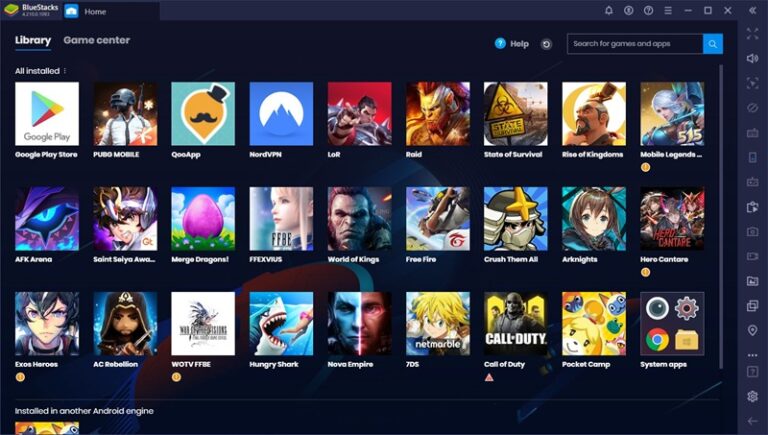
Pros
- 可以同時運行多個游戲和應用程式。
- 支援自訂鍵盤操作,方便你在電腦鍵盤上進行游戲操作。
- 可以免費使用。
缺點
- 免費版本可能會有廣告
如何透過 Bluestacks 在電腦上玩iOS游戲:
- 1.在電腦上下載安裝 Bluestacks 模擬器,並開啓模擬器應用。
- 2.在模擬器内啓動Google Play Store,然後選擇你要玩的游戲下載。
- 3.使用預設的或者你自訂的鍵盤控制開始玩游戲。
聲明:這個模擬器并非專屬的iOS模擬器,如果你想要在電腦上玩的游戲是iPhone和Android都可以下載到的手游,那麽你就可以使用這個模擬器在電腦上面玩,只是無法保存你在iOS裝置上的游戲進度。
2. Appetize.io
Appetize.io 是 App.io 的競爭對手,甚至有超越 App.io 的趨勢。有了這款模擬器,即可建立 Android 和 iOS 應用程式來存取雲端儲存空間。下載安裝後,可免費使用 100 分鐘,之後每分鐘 0.05 美元。但如果只是想測試幾個應用程式,免費版本就很夠用了。這款模擬器還支援 Windows 環境。
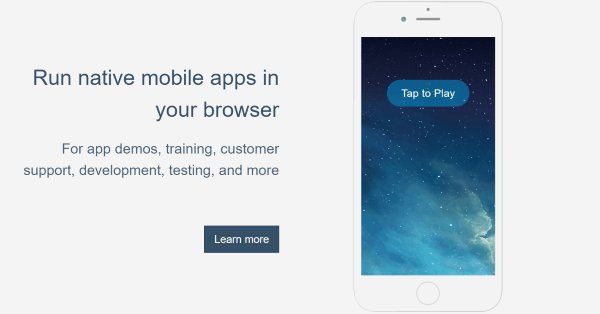
優點
- iFrame 技術設計。
- 雲端運行,可以直接在瀏覽器使用
Cons
- 需要準備合法簽名IPA,但普通游戲玩家難以獲取官方IPA。
- 1.在你的電腦打開瀏覽器,打開 https://appetize.io/,然後注冊賬戶登入。
- 2.登入之後,選擇你要模擬的iOS系統版本和裝置,比如 iPhone 15 Pro and iOS 18.2. 然後點選 Launch Device。
- 3.按照螢幕上的提示即可操作,玩游戲。
3. Corellium
Corellium 是另一款適用於 PC 的 iOS 模擬器,安全研究人員主要用於在瀏覽器上進行 iOS 裝置模擬任務。其開發人員是最早加入 iPhone 越獄社群的使用者之一,完全可以放心使用。先前只開放給企業使用者,但現在所有人都能享有這款 iOS 虛擬化程式的絕佳效能。
但是,你需要花一點心思才能取得 Corellium,因為他們不希望程式遭到不當使用。這是一款網頁型應用程式,為開發人員和工程師提供了必要的 ARM 技術研究、處理和測試工具。
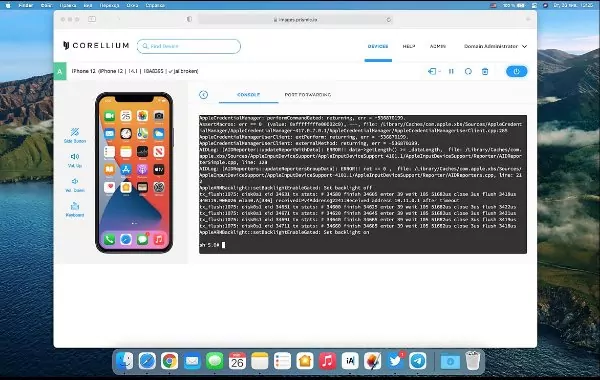
優點
- 整體來說,這款出色工具可在設定行動裝置滲透測試或開發環境時,取代真實手機。
缺點
- 目前還無法將 IMEI / UUID(適用於 iOS)和 SIM 卡號碼綁定等部分安全功能整合到應用程式中。
- 如果你的應用程式能夠產生 OTP,現在也無法使用。
- 1.在你的電腦上打開 https://www.corellium.com/,然後點選 Free Trial。
- 2.創建裝置範例,進入設備環境。
- 3.你就可以在瀏覽器中控制已模擬的iPhone環境。
請注意:這個工具是專門為企業模擬iOS環境而開發的,費用相對更加昂貴,比較適合開發游戲開發。
4. TestFlight
TestFlight 依舊是最值得信賴的使用者平台,精心提供令人滿意的升級服務。模擬器將定期從伺服器中取得更新內容,以便提供最新版的功能。此外,可直接使用的 Beta 測試版,更為開發人員整理出重要意見並回報升級中的任何錯誤。

優點
- Apple官方的iOS环境模拟平台
- 可輕鬆使用程式碼開發和測試功能。
缺點
- 為測試人員免去輸入 UDID 和維護佈建檔案的需求。
- 唯一不會將 Beta 版測試限制在 100 部裝置的 iOS 平台。
- 1.開啓 App Store Connect 選擇你要測試的游戲。
- 2.選擇 TestFlight 面板, 添加測試的詳細信息。
- 3.上傳游戲的文件,就可以開始模擬iOS游戲。
方法二、透過游戲平台在PC上玩iOS游戲
除了使用模擬器在PC上模擬器iPhone游戲之外,你還可以透過一些游戲平台來玩一些手機游戲。這個方法不需要你擁有一個iPhone手機就可以在電腦上玩iPhone游戲。
這樣的云游戲平台有不少,比較有名的有Xbox Cloud Gaming、NVIDIA GeForce Now、Google Play 游戲。
以Google Play游戲平台作爲示例在PC玩iPhone游戲的步驟:
- 1.在你的電腦上打開 Google Play 游戲平台,點擊「下載 Beta 版本」,然後完成安裝。
- 2.打開安裝好的 Google Play Games 軟體,你會看到很多在iPhone手機上的游戲都有出現在這裏,比如Angry Birds(憤怒鳥)、Clash of Clans(部落衝突)等。
- 3.選擇下載要玩的游戲。
- 第一次下載的時候可能需要打開一些設定,按照螢幕提示打開即可。
- 4.游戲下載完成,你會看到一個「Play」按鈕,點擊即可開始玩游戲。
這個方法的優勢是不需要本地大規模配置,而且都是知名的廠商,玩起來更加安全放心。如果你選擇使用Xbox Cloud Gaming這種平台,你甚至不需要在電腦上安裝軟體只需要在雲端硬件就可以運行大製作游戲了。不過有一個小小缺憾就是這并不直接模擬iOS游戲,所以也無法保留iOS手機上的游戲資料。
這些游戲平台包含很多手機游戲,但很遺憾這些都並不是特別針對iOS專有游戲的平台。也就是說,如果你要玩的游戲可以同時在Android和iOS上下載到,那麽很大可能在PC游戲平台也可以玩的到;但如果你要玩的游戲是iOS手機獨有的,那很可能就無法使用這個方法。
方法三、透過螢幕鏡像在PC上玩iOS游戲
想要在PC上玩iOS游戲,你還可以透過螢幕鏡像,將iPhone手機投影到電腦螢幕上,然後從電腦控制手機來實現。這個方法需要你擁有一台真實的iPhone手機。
AirDroid Cast 是最佳的螢幕鏡像應用程式之一,強大的投影功能可將 Android 和 iOS 裝置的畫面投影到 Windows 或 Mac PC。在多款應用程式之間,其裝置控制功能輕鬆脫穎而出。遊戲玩家可以在 PC 上控制 iOS 裝置,這就是在 PC 上玩遊戲和控制 iPhone 的最佳工具。此外,使用者也很喜歡麥克風和喇叭等功能。
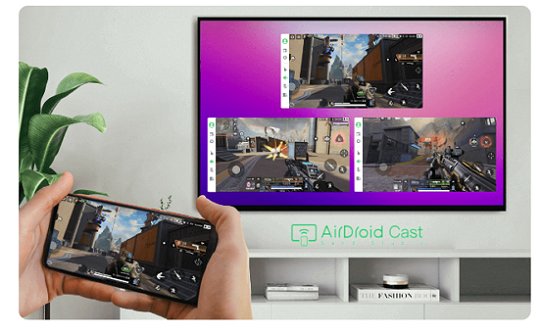
- 1.分別在電腦和iPhone上安裝 AirDroid Cast。
- 2.用iPhone原生的USB缐連結iPhone和電腦。
- 3.電腦上打開AirDroid Cast,點選 USB。按照螢幕提示操作。
- 4.將手機螢幕投影到電腦之後,點選「開啓控制」按鈕。這樣你就可以從電腦上控制iPhone了。
打開iPhone手機上的游戲,就可以在電腦螢幕玩游戲了。
你也可以選擇其他好用的投影控制工具在電腦上玩手機游戲。
這個方法的好處是,不需要越獄,風險較低,電腦大螢幕+滑鼠鍵盤操作更便捷,且你可以在iOS裝置上保存游戲進度。缺點是可能會因爲網路問題或者USB連結不穩定而導致延遲。
以下這個表格幫助你對比三個不同的方法,以便選擇適合你的一個:
| 方法 | 價格 | 易用程度 | 適用情景 |
|---|---|---|---|
| 方法一、透過iOS模擬器在PC上玩iOS游戲 | 免費試用 | 困難 | 玩iOS獨有的游戲且有一點技術背景的玩家 |
| 方法二、透過游戲平台在PC上玩iOS游戲 | 部分功能免費 | 容易 | 小白玩家在電腦玩大衆熱門的手游 |
| 方法三、透過螢幕鏡像在PC上玩iOS游戲 | $3.49 /mo起 | 中等 | 擁有iPhone手機且想要保存iOS賬號的游戲進度 |
結論
在閱讀本文後,希望你更清楚知道如何在 PC 上玩 iPhone 遊戲。市面上有太多選擇令人眼花撩亂,所以這些內容就是為了節省你的寶貴時間,完整的精選介紹可讓你暢玩 iOS 遊戲不煩惱。AirDroid Cast 完美適合 iOS 和 Android 使用者,無論是單人還是多人遊戲,玩家都能輕鬆在線上暢玩最愛的遊戲。
其他常見問題
二者有很多相似之處,從測試工程師的角度來看,各項差異可能不太相關。但是,兩者完全是不同的工具。
若要充分利用每種軟體測試工具,請務必了解其中的差異,還有最後選擇的原因為何。
Simulators 適用於軟體測試情境,可在操作其他應用程式或環境時,讓你確保應用程式正常運作。
另一方面,Emulators 更適用於測試軟體與硬體配置,或者硬軟體組合的互動方式。



發佈評論